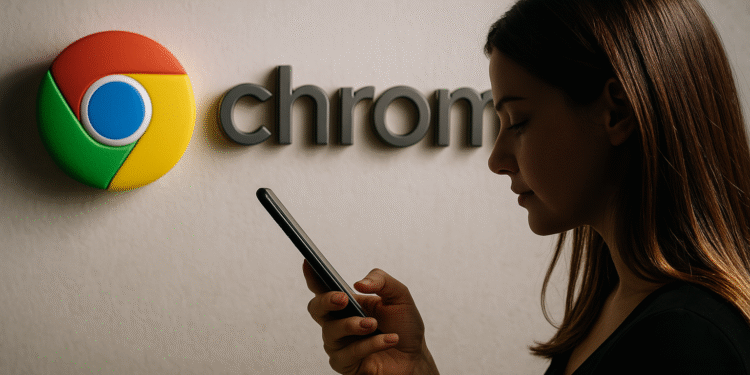Google Chrome auf Android und Sicherheit: Schützen Sie Ihre Informationen mit 3 Klicks ⚡🛡️
Wenn Sie ein Android-Smartphone 📱 besitzen, sind Sie wahrscheinlich Google Chrome Ihr Standardbrowser sein. Er ist der beliebteste 🌍, auf vielen Geräten vorinstalliert und zeichnet sich durch seine große Funktionsvielfalt aus. Perfekt für die Informationssuche 🔍, Online-Shopping 🛒 und den Zugriff auf Ihre Lieblingsseiten oder sozialen Netzwerke 🤳, aber haben Sie schon einmal darüber nachgedacht, Sicherheit beim Surfen? 🔒
Das wissen Sie vielleicht nicht, wenn nicht du stellst ein Wenn Sie bestimmte Optionen in den Chrome-Einstellungen ändern, öffnen Sie möglicherweise Tür und Tor für Cyberkriminelle. Dies könnte Ihre persönlichen Daten, Passwörter und sogar Bankkonten gefährden. Diese Warnung stammt von Cybersicherheitsexperten, die darauf hinweisen, dass die Standardeinstellungen von Chrome auf Android für Millionen von Nutzern nicht die sichersten sind. Warten Sie nicht länger und schützen Sie Ihre Daten! Passen Sie jetzt Ihre Datenschutz- und Browsereinstellungen an, um Ihre Daten zu schützen und unbesorgt zu surfen.
3 wichtige Chrome-Einstellungen zum Schutz Ihrer persönlichen Daten 🔒
Experten zufolge bieten die Standardeinstellungen von Chrome auf Mobilgeräten keine maximale Sicherheit. Google bietet zwar Schutzfunktionen an, diese müssen Sie jedoch selbst aktivieren, um sicher zu surfen.
Durch Anpassen dieser drei wesentlichen Einstellungen können Sie erheblich entscheiden, ob Sie sicher surfen oder Ihre Konten und persönlichen Daten ernsthaften Risiken aussetzen.
Wenn Sie Chrome auf Ihrem Smartphone verwenden – was wahrscheinlich der Fall ist – Diese zusätzlichen Sicherheitseinstellungen müssen Sie aktivierenAndernfalls könnten Ihre Anmeldeinformationen leichter in die falschen Hände geraten.
Das Beste daran ist, dass es nicht länger als eine Minute dauert und Ihr Seelenfrieden deutlich zunimmt. Experte Biagio Gabriele empfiehlt diese drei wesentlichen Einstellungen für Verbessern Sie die Chrome-Sicherheit auf AndroidAchtung! 📱✅
- Aktivieren Sie die Option Nicht verfolgen: Bitten Sie Websites, Ihre Online-Aktivitäten nicht zu erfassen. Zwar kommen nicht alle Websites dieser Aufforderung nach, doch viele tun dies, um gezielte Werbung zu reduzieren und digitale Profile einzuschränken. Um die Funktion zu aktivieren, öffnen Sie Chrome, tippen Sie oben rechts auf die drei Punkte und gehen Sie zu Einstellungen > Datenschutz und Sicherheit, sucht Senden Sie eine Do-Not-Track-Anfrage und aktivieren Sie es.
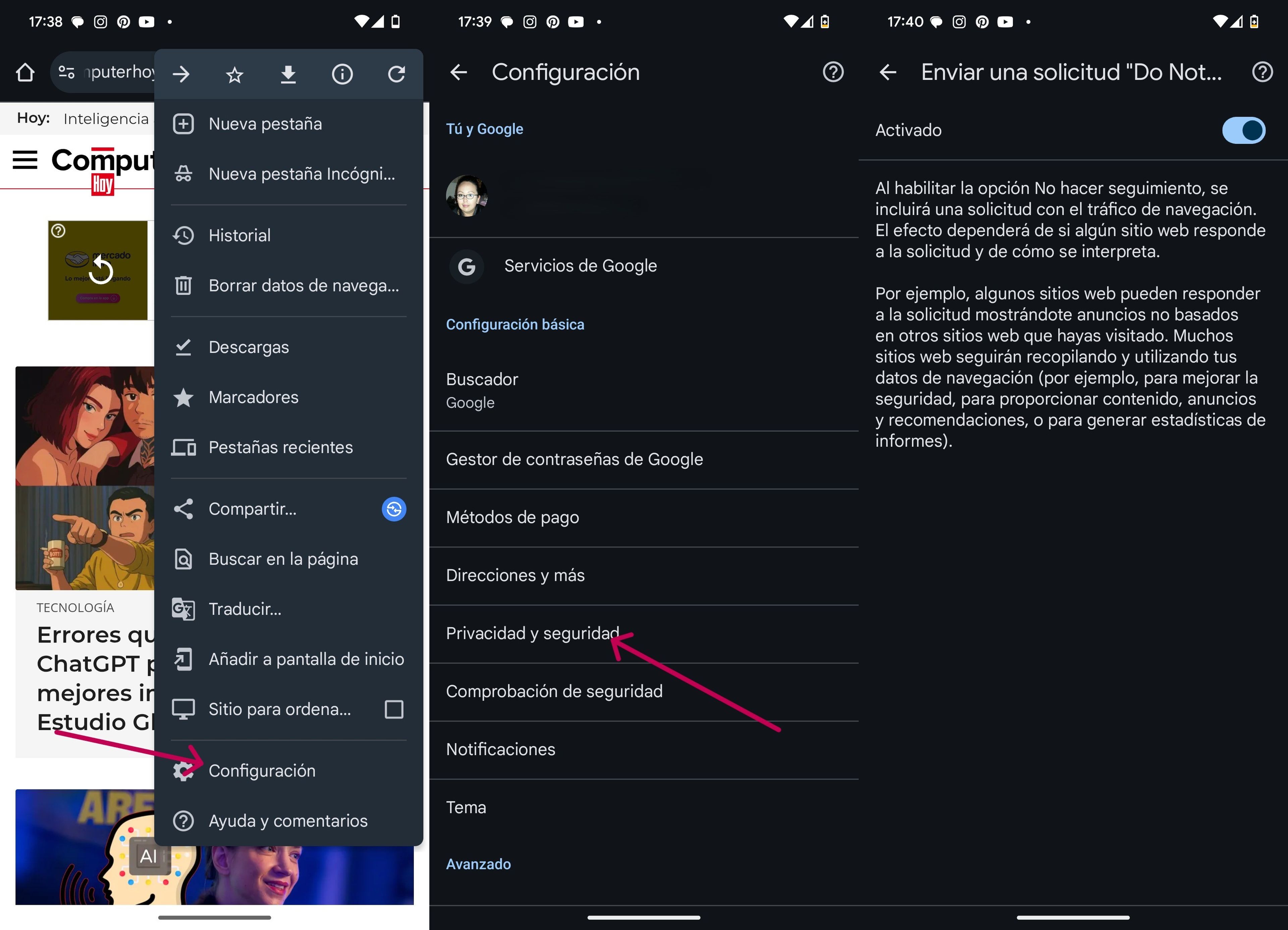
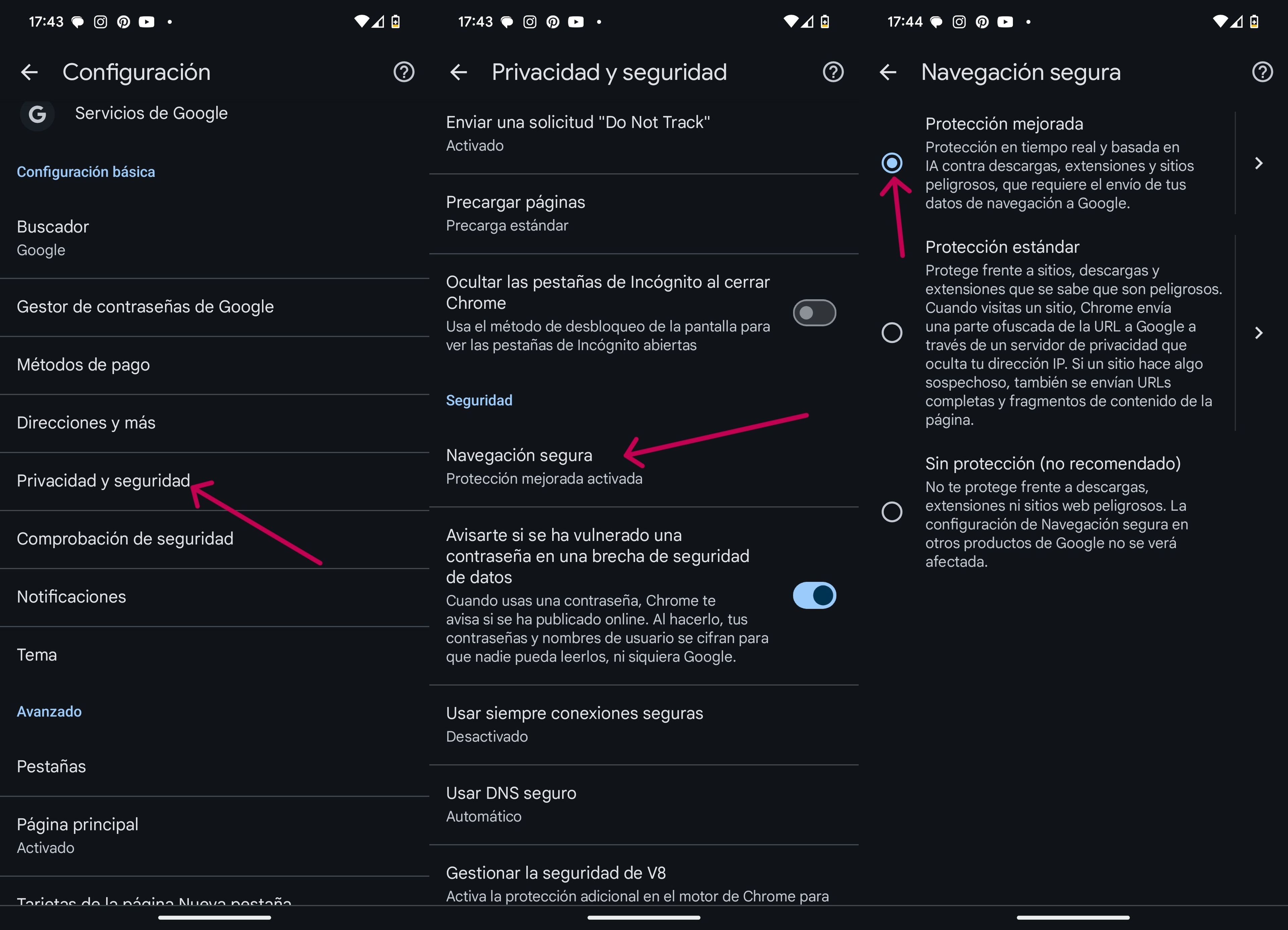
- Aktivieren Sie Warnmeldungen, wenn Ihre Passwörter kompromittiert wurden: Chrome gleicht Ihre Anmeldeinformationen mit kompromittierten Datenbanken im Darknet ab. Wenn ein Passwort kompromittiert wurde, werden Sie benachrichtigt, damit Sie es schnell ändern und unbefugten Zugriff verhindern können. Privatsphäre und Sicherheit, sucht Benachrichtigen Sie, wenn ein Passwort kompromittiert wurde und stellen Sie sicher, dass diese Funktion aktiviert ist.
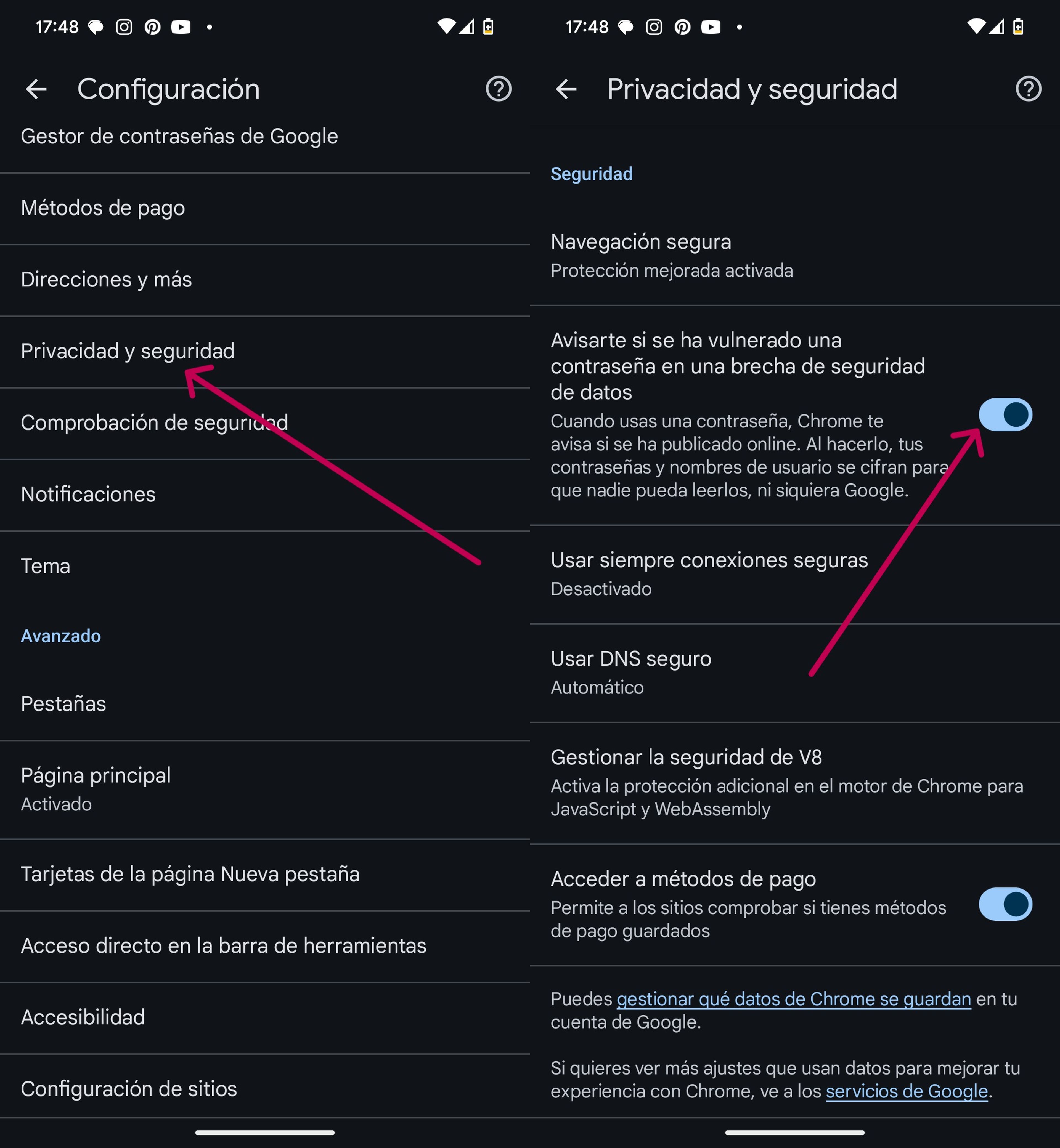
Das Einrichten dieser drei grundlegenden Optionen dauert weniger als eine Minute., aber die Auswirkungen auf Ihre Sicherheit und Privatsphäre werden enorm sein. Viele Benutzer glauben, dass ihr Browser sie automatisch schützt, aber in Wirklichkeit Es ist Ihre Aufgabe, sie zu aktivieren.
Andernfalls setzen Sie sich Bedrohungen wie gefälschten Websites aus, die Bankdaten stehlen, schädlichen Downloads oder Malware-Infektionen auf Ihrem Mobilgerät.
Deshalb, Wenn Sie Chrome auf Ihrem Telefon verwenden, warten Sie nicht länger.Diese Einstellungen verhindern nicht nur Informationsdiebstahl, sondern ermöglichen Ihnen auch ein sichereres Surfen. Denken Sie daran, dass der Schutz Ihrer Daten genauso wichtig ist wie ein Antivirenprogramm oder ein sicheres Passwort.
Zusammenfassend, Obwohl Google Chrome Es ist ein leistungsstarkes und sehr beliebtes Werkzeug in Android-Geräte 📱, die Standardeinstellungen bieten nicht immer maximalen Schutz für Ihre persönlichen Daten 🔐. Aktivieren Sie die drei Hauptoptionen Empfohlene Einstellungen – „Nicht verfolgen“, „Sicheres Surfen im erweiterten Modus“ und Warnungen bei kompromittierten Passwörtern – sind einfache, aber wichtige Schritte zum Schutz Ihrer Privatsphäre und Sicherheit online 🛡️.
Nehmen Sie sich nur eine Minute Zeit ⏰, um diese Einstellungen anzupassen. Das kann den Unterschied zwischen sicherem Surfen und ernsthaften Risiken 🚨 ausmachen. Unterschätzen Sie nicht die Bedeutung dieser Maßnahmen: schützen Ihre Daten sind ebenso wichtig wie die Aktualisierung Ihres Antivirenprogramms oder die Verwendung sicherer Passwörter 💪. So können Sie alle Vorteile von Chrome nutzen, ohne Ihre Sicherheit zu gefährden 👍.